Word表格字体上下居中不了怎么办,word表格字体无法上下居中怎么办?有很多用户使用Word软件。有时候我们在创建WPS文档的时候,经常需要在文档中插入表格,但是WPS文档中的表格往往无法居中。我们如何解决这个问题呢?下面我们就来看看操作步骤。有需要的用户不要错过。

Word表格字体无法上下居中问题的解决方法
1、打开已经创建好的表格的WPS文档文件,发现表格字体不上下居中。这主要是由于表格中字体前后段落间距不一致造成的。

2、首先确定“单元格对齐方式”是上下对齐、居中对齐。这里选择“表格”,单击鼠标右键,在菜单中找到“单元格对齐模式”,选择并单击“上下/左右居中”按钮。

3.选择后,表格中的字体仍然没有上下对齐。这主要是因为表格中字体前后间距不一致。这里我们仍然选择“表格”,系统会弹出表格的快捷设置,点击“行距”按钮,选择“其他”按钮并点击。
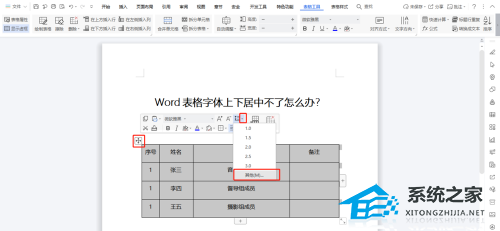
4、在弹出的窗口中,我们会看到“间距”设置栏中,“段落前”值为0,“段落后”值为0.5。这里我们只需要将“Before Paragraph”的值设置为0.5,或者将“After Paragraph”的值设置为0,然后点击“Confirm”按钮即可。
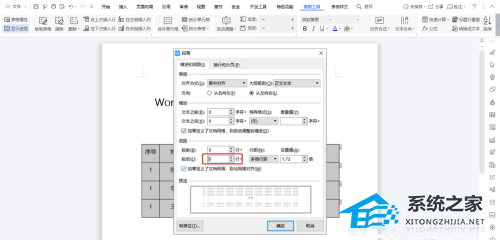
5、设置完成后,表格中的文字将正常居中。

Word表格字体上下居中不了怎么办,以上就是本文为您收集整理的Word表格字体上下居中不了怎么办最新内容,希望能帮到您!更多相关内容欢迎关注。








